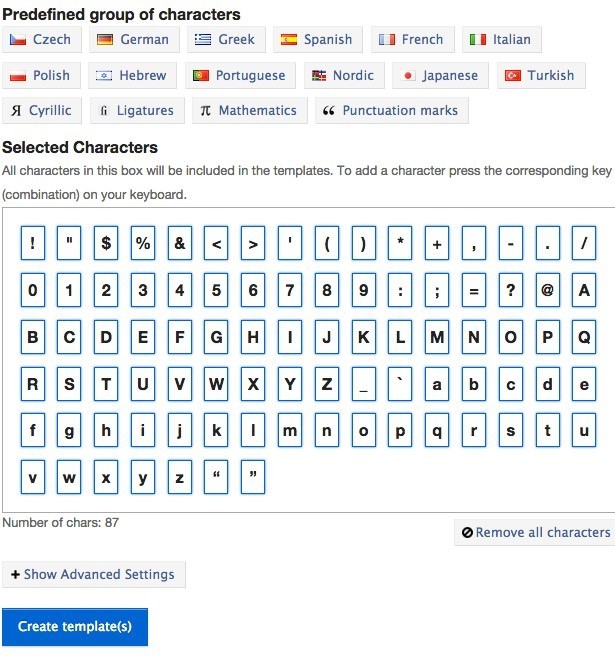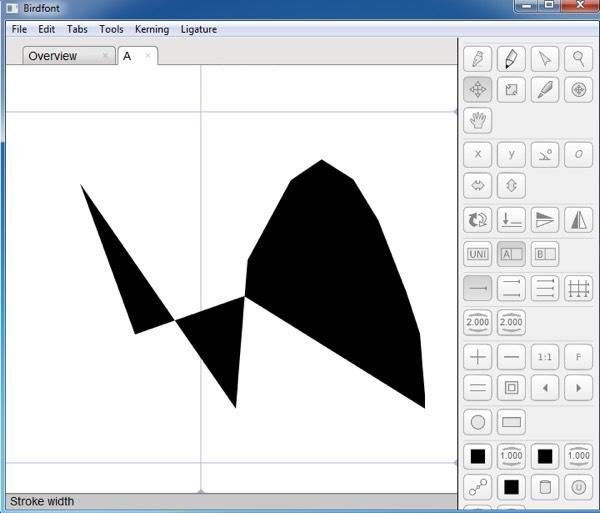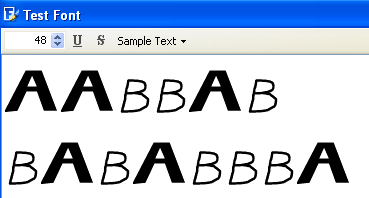独自のTrueTypeフォントを作成して、名前を付けて名前を付け、Word、Photoshopなどのプログラムで実際に使用できるのであれば、それはすてきではないでしょうか?幸いなことに、あなた自身のWindowsフォントを作成するだけでなく、現在システム上にあるフォントを編集するために使うことができる本当にクールなソフトウェアアプリがあります!
あなたはカスタムフォントを作成するために使うことができるいくつかの無料で、いくつかの有料のプログラムのいくつかを言及するでしょう。明らかに、有料のプログラムはフォントを扱うためのより多くの機能とより良いインターフェースを持つ傾向がありますが、無料のフォントもあります。ほとんどの人はビジネスとしてではなく、楽しいフォントを作成することになるからです。文字通り何百万ものフォントをオンラインでダウンロードまたは購入することができるので、この記事を読んでいるなら、おそらく創造的でユニークなことに興味があります!
新しいフォントを作成する最も簡単な方法の1つは、オンラインフォントエディタを使用する。
FontStruct
FontStruct はおそらく私のお気に入りのオンラインフォントエディタです素敵なインターフェイスと、フォントを操作するための最良のツールがあります。サービスを利用するには、アカウントを作成してログインする必要があります。その後、[Create New Fontstruction]ボタンをクリックします。
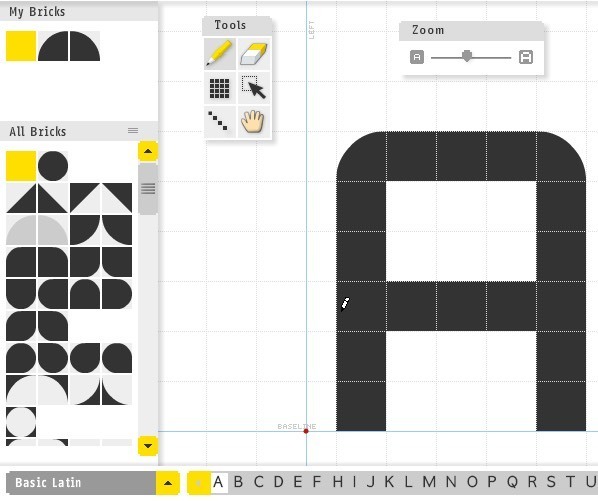
ここでは、ブロック単位でフォントブロックを作成するために "レンガ"を使用しています。 。それらにはたくさんのレンガがあり、エキスパートモードに切り替えることができます。エキスパートモードでは、フォントを作成するためのさらに多くのツールが用意されています。
PaintFont
FontStructでは、デジタルツールを使ってフォントを作成する必要があります手でフォントを描いてから、ベクターフォントに変換するのはどうでしょうか?
PaintFont はあなたのフォントに必要な文字をまず選択してから、あなたのためにテンプレートを印刷し、あなたが記入して、あなたの手書きを実際のフォントに変換できるようにアップロードします。また、スペイン語、ドイツ語、フランス語、イタリア語などの英語以外の言語のテンプレートも用意されています。
テンプレートの作成をクリックすると、あなたが印刷して記入しなければならないファイルがダウンロードされます。各ブロックには、上で選択した文字の1文字が含まれます。あなたは明らかに、ボックスに表示されているように文字を書く必要はありませんが、あなたの新しいフォントに表示したいと思っています。
次に、フォントテンプレートをアップロードし、新しく作成したものをダウンロードします。フォント。明らかに、プロセスは完璧ではないので、アップロードする前にテンプレートをよくスキャンし、文字が黒いインクではっきりと書かれていることを確認する必要があります。素敵なことは、いくつかのフォントが正しく認識されない場合、最初から始める必要はないということです。
不完全な文字だけで新しいテンプレートを作成し、アップロードに行くときに、拡張オプションをクリックすると、元のフォントをベースフォントとして使用できます。新しく認識された文字は、ベースフォントの文字と置き換えられます。
BirdFont
オンラインツールからデスクトップツールに移行すると、素敵なフォントエディタの1つはBirdFont 。フォントを操作するためのツールがかなり用意されており、Adobe IllustratorやCorel Drawのようなソフトウェアを使った経験があれば誰でも簡単に使えます。
これらのツールのどれかが初めての場合は、使い方がわからないさまざまなツールを使って遊んでみると、見た目には見えないものを作成するのが難しいので、学習には時間がかかります。
FontForge
フォントを編集してフォントの種類を変換するためのもう1つの無料のプログラムは、オンラインチュートリアル それはオープンソースプロジェクトであり、うまくいきますが、私が好きだっただけでなく、うまくいきます。まず第一に、それは2012年以来更新されていないようです。第二に、1つの大きなウィンドウになるのではなく、ツール、フォントリストなどのためにGIMPの使い方のような種類のウィンドウがあります。
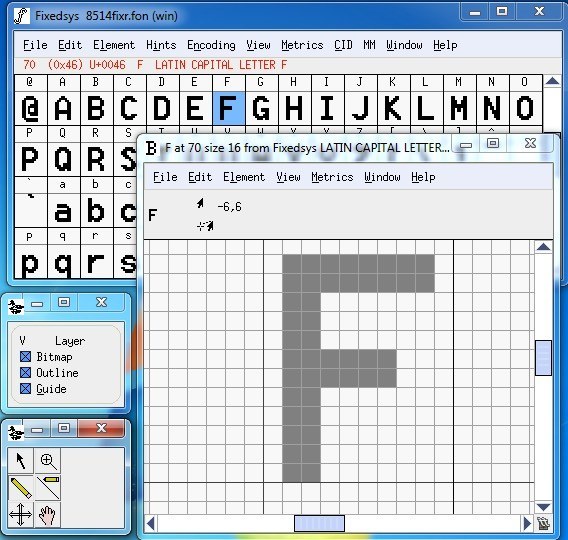
うまくいきますが、あまりユーザーフレンドリーではありません。また、BirdFontほど多くのツールがありません。
商業フォントエディタ
FontCreator
High Logicは、という非常にクールなプログラムを持っています。 TrueTypeフォントとOpenTypeフォントの両方を作成して編集することができる$ 79から始まるFontCreator です。
11
このプログラムは、非常に強力な描画ツールと編集ツールを備えています。デザイナーやグラフィックアーティストに適しています。遊びにはあまりお金がない限り遊んではいけません。
FontCreatorに慣れるために、独自のフォントを作成することもできます。まず、メニューから[ファイル]をクリックし、次に[新規]をクリックします。新しいフォントに一意の名前を付けないと、後でWindowsに正しくインストールされません。
この名前はファイルの名前ではありません。プログラム内に表示されるフォント名などです。たとえばTimes New Romanはフォントファミリ名で、ファイル名は実際はtimesbd.ttfです。グリフの概要ウィンドウが表示されます。これは、実際に文字を描くことができる場所です。キャプション "A"のセルをダブルクリックすると、グリフ編集ウィンドウが表示されます。
[]メニューから[輪郭]を選択すると、ここでFontCreator を使用するための詳細なマニュアルをお読みください。これが単に難しいと感じる場合や、自分の手書きによるフォントを作成したい場合は、GIF形式で描画する各レターを保存できるPhotoshopなどの描画プログラムや描画プログラムが必要です。
各文字がGIF形式で保存されている場合は、ツールに移動して文字をグリフ編集ウィンドウに読み込むことができます>[イメージのインポート]をクリックします。
いくつかのフォントを作成したら、に移動して新しいカスタマイズされたフォントをテストすることができます>テスト]をクリックします。文字の入力を開始すると、文字の組み合わせを確認できます。
これで、フォントメニューからインストールをクリックして、フォントをWindowsにコピーします。単にWindows Fontsフォルダにフォントをコピーしないことをお勧めします。
FontLab Studio
FontLab Studioは、インストールされていればすべてのお気に入りのアプリケーションで使用できます。フォント作成ツールの点ではゴールドスタンダードで、タイトルにマッチする価格です:$ 673.95!それは単にフォントを作成するための多くのお金です!
独自のフォントを作成するプロセスは必ずしも簡単ではありませんしかし、時間と労力がほとんどの人にとっては間違いなく可能です。全体的には、カードやEメールなどを送信するための独自のフォントを作成するのは本当にクールです!お楽しみください!